Màn hình màu đen và sọc đen trong các trò chơi/ứng dụng trong Nox App Player liên quan đến card đồ họa và trình điều khiển.
Xin lưu ý rằng Nox không hỗ trợ card đồ họa tích hợp dưới đây:
Nox hỗ trợ các card đồ họa này, nhưng bạn vẫn có thể gặp sự cố khi chơi game:
Khi thấy màn hình màu đen hoặc có sọc đen, bạn có thể xem xét các lý do dưới đây:
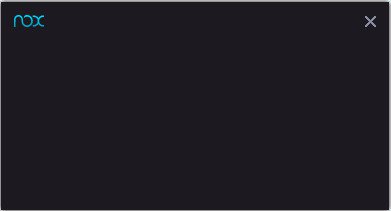
1. Trình điều khiển card đồ hoạ của bạn không được cập nhật lên phiên bản mới nhất. Trong trường hợp này, bạn có thể thử cập nhật trình điều khiển đồ hoạ hoặc thông qua trang web chính thức của nhà sản xuất đồ hoạ hoặc sử dụng phần mềm Driver Genius. 2. Trình điều khiển card đồ hoạ của bạn là phiên bản mới nhất nhưng không ổn định. Nhiều trình điều khiển mới có thể không ổn định như phiên bản trước. Trong trường hợp này, bạn có thể cân nhắc việc chuyển trình điều khiển đồ hoạ trở về phiên bản trước và ổn định hơn bằng phần mềm Driver Genius. 3. Bạn đang sử dụng một phiên bản cũ của Nox App Player. Vì vậy hãy tải và cài đặt phiên bản mới nhất của Nox App Player. 4. Bạn đang chạy một game nặng với thiết lập hiệu suất thấp trong Nox. Nếu trò chơi bạn đang chơi là game khủng, sau đó bạn cần nhiều CPU và RAM cho Nox để đảm bảo nó có thể chạy. Điều này có thể được thực hiện trong Nox System Settings > Advanced > Performance Setting > thực hiện các thay đổi cần thiết và nhấp vào Save Changes.
Chúc các bạn thực hiện thành công!
Nguồn: https://quantrimang.com/cach-khac-phuc-man-hinh-den-hoac-soc-den-trong-nox-app-player-140059
Xin lưu ý rằng Nox không hỗ trợ card đồ họa tích hợp dưới đây:
Nox hỗ trợ các card đồ họa này, nhưng bạn vẫn có thể gặp sự cố khi chơi game:
Khi thấy màn hình màu đen hoặc có sọc đen, bạn có thể xem xét các lý do dưới đây:
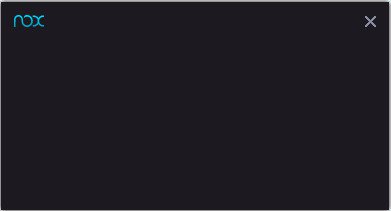
1. Trình điều khiển card đồ hoạ của bạn không được cập nhật lên phiên bản mới nhất. Trong trường hợp này, bạn có thể thử cập nhật trình điều khiển đồ hoạ hoặc thông qua trang web chính thức của nhà sản xuất đồ hoạ hoặc sử dụng phần mềm Driver Genius. 2. Trình điều khiển card đồ hoạ của bạn là phiên bản mới nhất nhưng không ổn định. Nhiều trình điều khiển mới có thể không ổn định như phiên bản trước. Trong trường hợp này, bạn có thể cân nhắc việc chuyển trình điều khiển đồ hoạ trở về phiên bản trước và ổn định hơn bằng phần mềm Driver Genius. 3. Bạn đang sử dụng một phiên bản cũ của Nox App Player. Vì vậy hãy tải và cài đặt phiên bản mới nhất của Nox App Player. 4. Bạn đang chạy một game nặng với thiết lập hiệu suất thấp trong Nox. Nếu trò chơi bạn đang chơi là game khủng, sau đó bạn cần nhiều CPU và RAM cho Nox để đảm bảo nó có thể chạy. Điều này có thể được thực hiện trong Nox System Settings > Advanced > Performance Setting > thực hiện các thay đổi cần thiết và nhấp vào Save Changes.
Chúc các bạn thực hiện thành công!
Nguồn: https://quantrimang.com/cach-khac-phuc-man-hinh-den-hoac-soc-den-trong-nox-app-player-140059


